Организационна структура
Как да използваме Организационна структура
видео урок
Overview
Как да конфигурирате
Как да използвате
Джаджа за таблото
Филтрирайте подчинените
Наследяване на разрешения за преглед на CRM обекти от подчинени
Ъглов ситуации
Overview
Организационната структура е форма на дървовидна йерархия, при която всеки потребител в организацията, с изключение на най-горния (CEO), е подчинен на друг потребител. Това споразумение помага да се определи как дейности като разпределяне на задачите, координация и надзор по стандарт са насочени към постигането на организационните цели. Той също така определя кой има право да одобрява заявки за ваканция, изпратени от потребителите.
Как да конфигурирате
Отиди Администриране >> Добавки >> Организационна схема - Конфигуриране
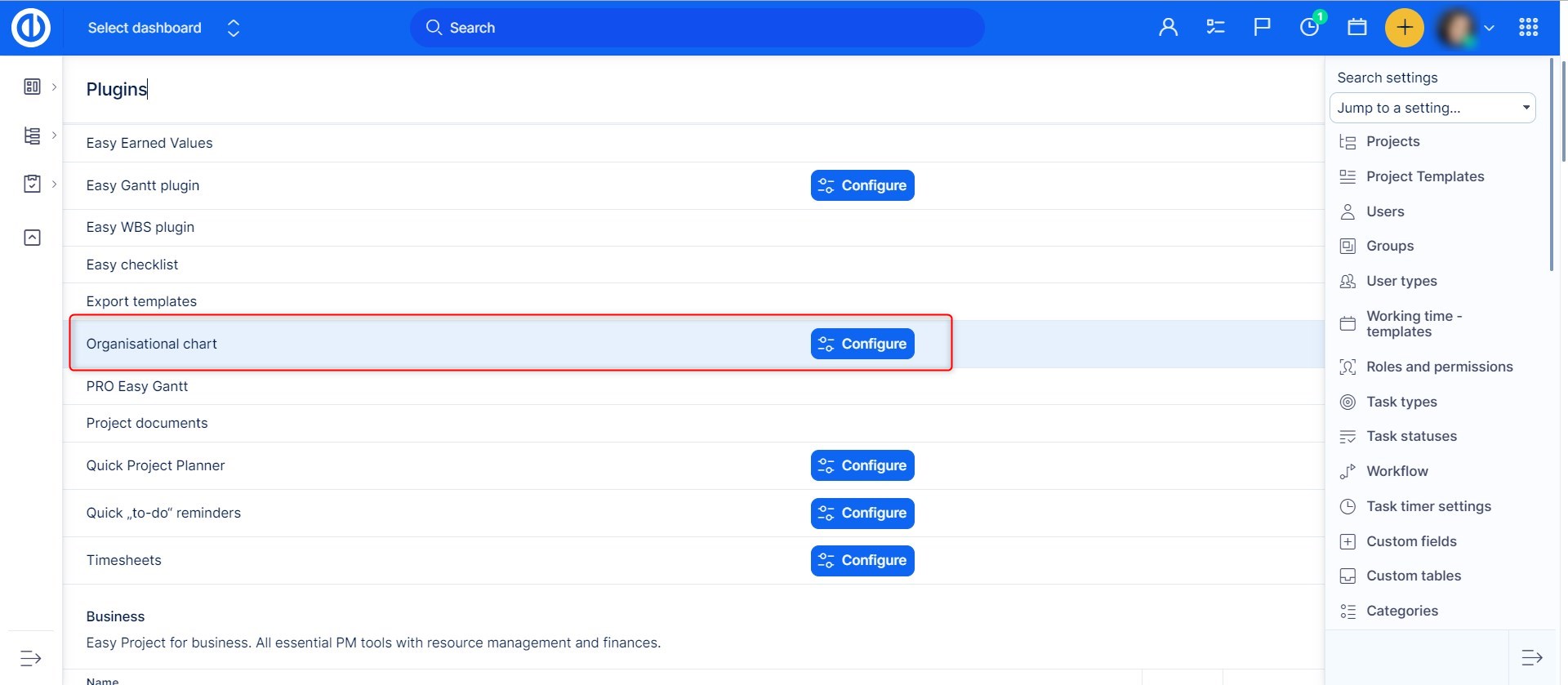
Като кликнете върху бутона „Конфигуриране“, можете да настроите някои основни характеристики на приставката като ширина на възела, цветове на фона на възела, диференцирани по тип (корен, родител, работник), независимо дали предпочитате да показвате аватар, общи полета, персонализирани полета и типове потребители. За да запазите промените, кликнете върху бутона „Актуализиране на настройките“.

Как да използвате
Отидете в Глобално меню (или Администриране) >> Потребители >> Организационна схема
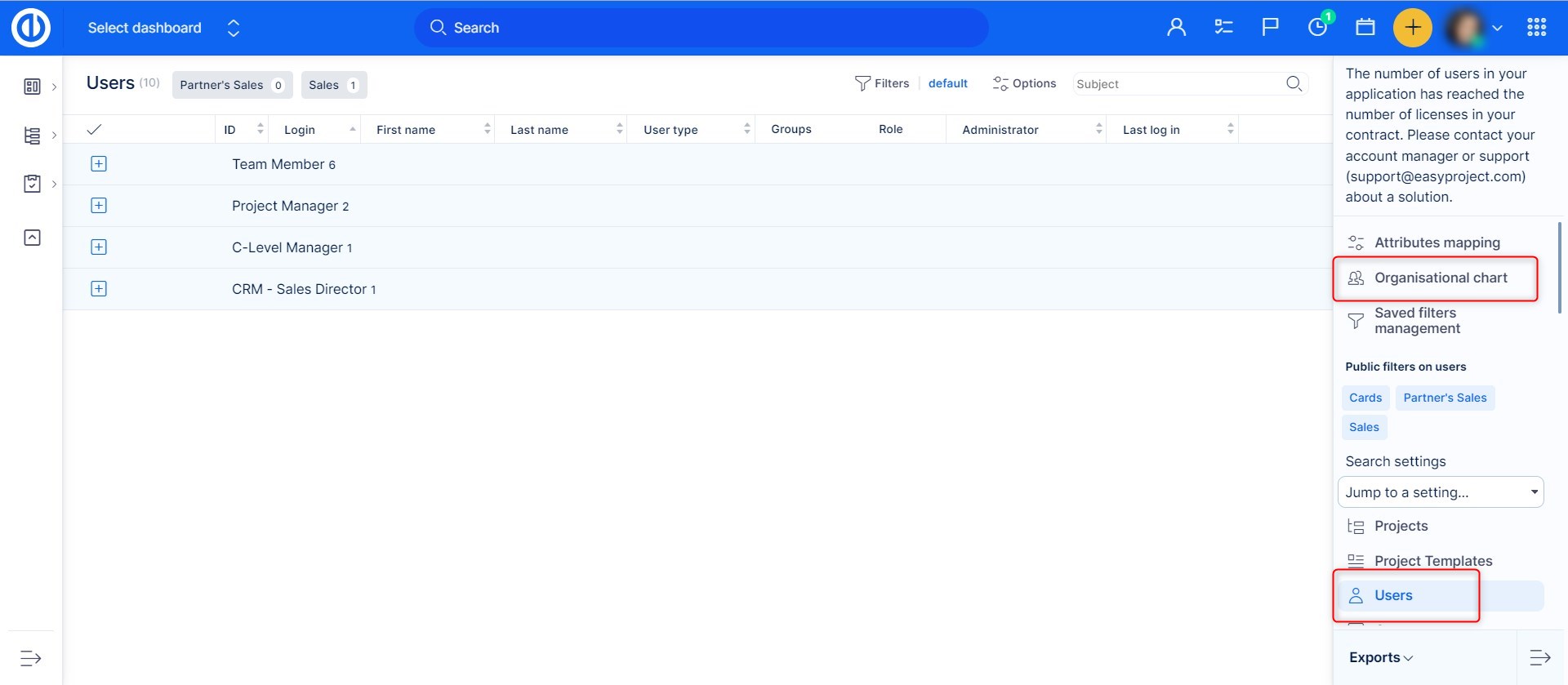
От дясната страна има списък с потребители, които все още не са свързани със своя ръководител. В първата стъпка плъзнете един потребител, който няма надзорници (обикновено главен изпълнителен директор) и го пуснете в празното пространство на организационната структура. Той представлява върха на организационната дървовидна структура. За да създадете второ ниво на управление, просто продължете, като плъзнете неговите преки подчинени (обикновено мениджъри) и ги пуснете направо върху CEO в структурата. Това автоматично ще създаде връзка (връзка) между двете, обозначена със свързваща линия и цветово разграничение, както е предварително дефинирано в конфигурацията на приставката. След това продължете със създаването на трето ниво на структурата, като плъзнете други потребители от списъка и ги пуснете върху мениджърите в структурата. Дървовидната структура поддържа неограничен брой нива.
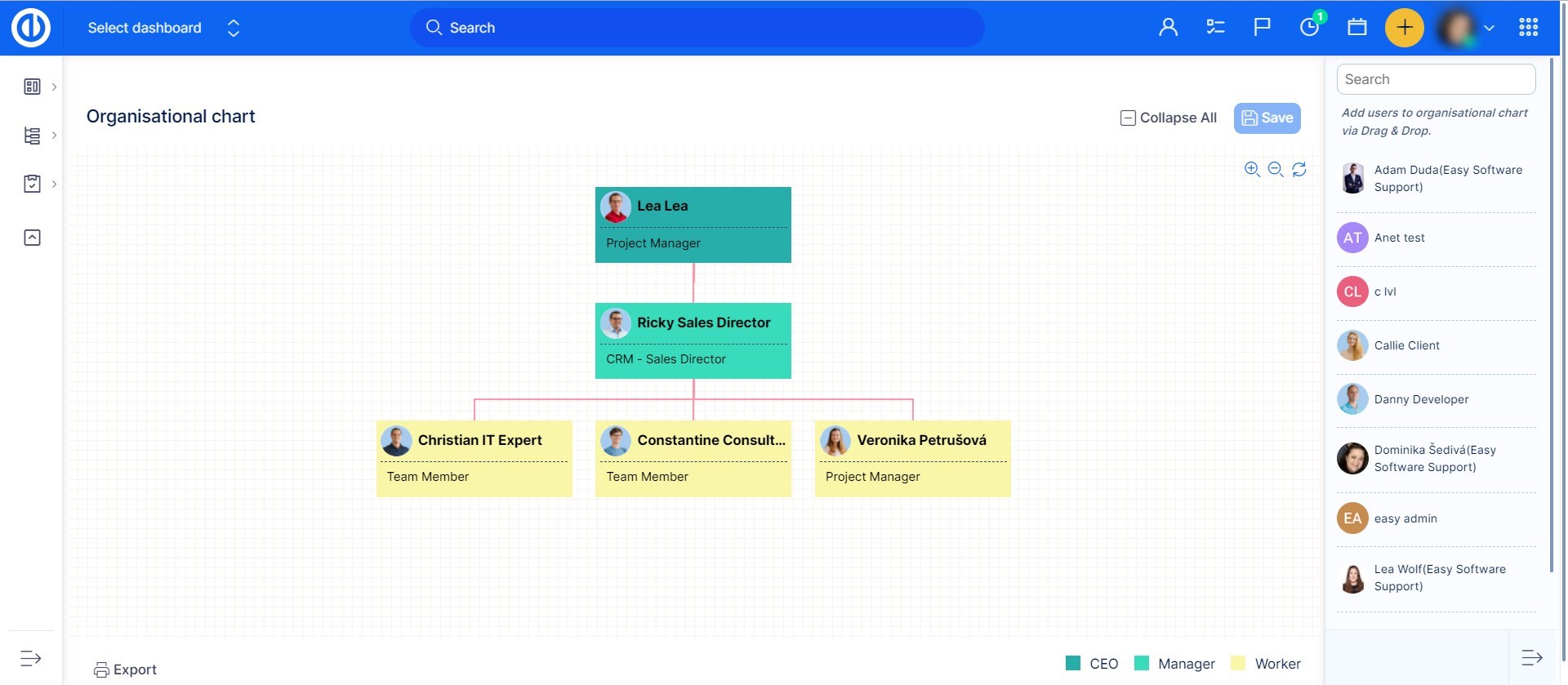
Също толкова лесно можете да премахнете потребител от структурата. Просто го плъзнете и пуснете обратно в списъка. Моля, обърнете внимание, че не можете да премахнете потребител от структурата, ако има подчинени, свързани с него, така че първо трябва да премахнете неговите подчинени. За да смените супервайзера на потребител, просто го преместете при друг потребител. В този случай всички свързани подчинени също ще бъдат съответно преместени. Ръководителят може да бъде свързан с подчинен също от неговия потребителски профил, където има поле, наречено „Супервайзор“ с дума, върху която може да се кликне „никой“, след като щракнете върху името, ще бъдете пренасочени към Организационната диаграма, където можете да зададете супервайзора .
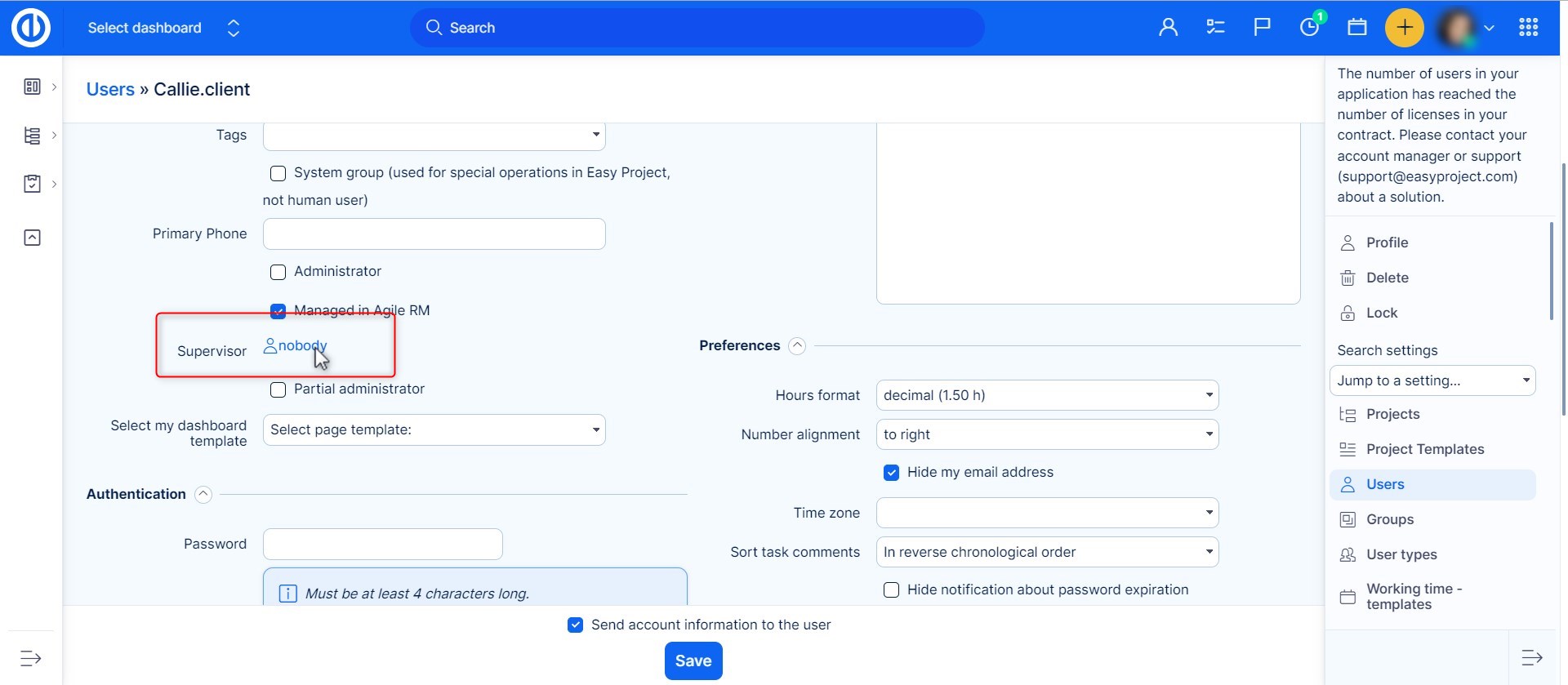
Джаджа за таблото
Организационната структура също е достъпна като джаджа, която да добавите към таблото си за управление. Просто щракнете върху бутона „Персонализиране на тази страница“ вляво и изберете приспособлението от списъка. Не забравяйте да запазите настройките.
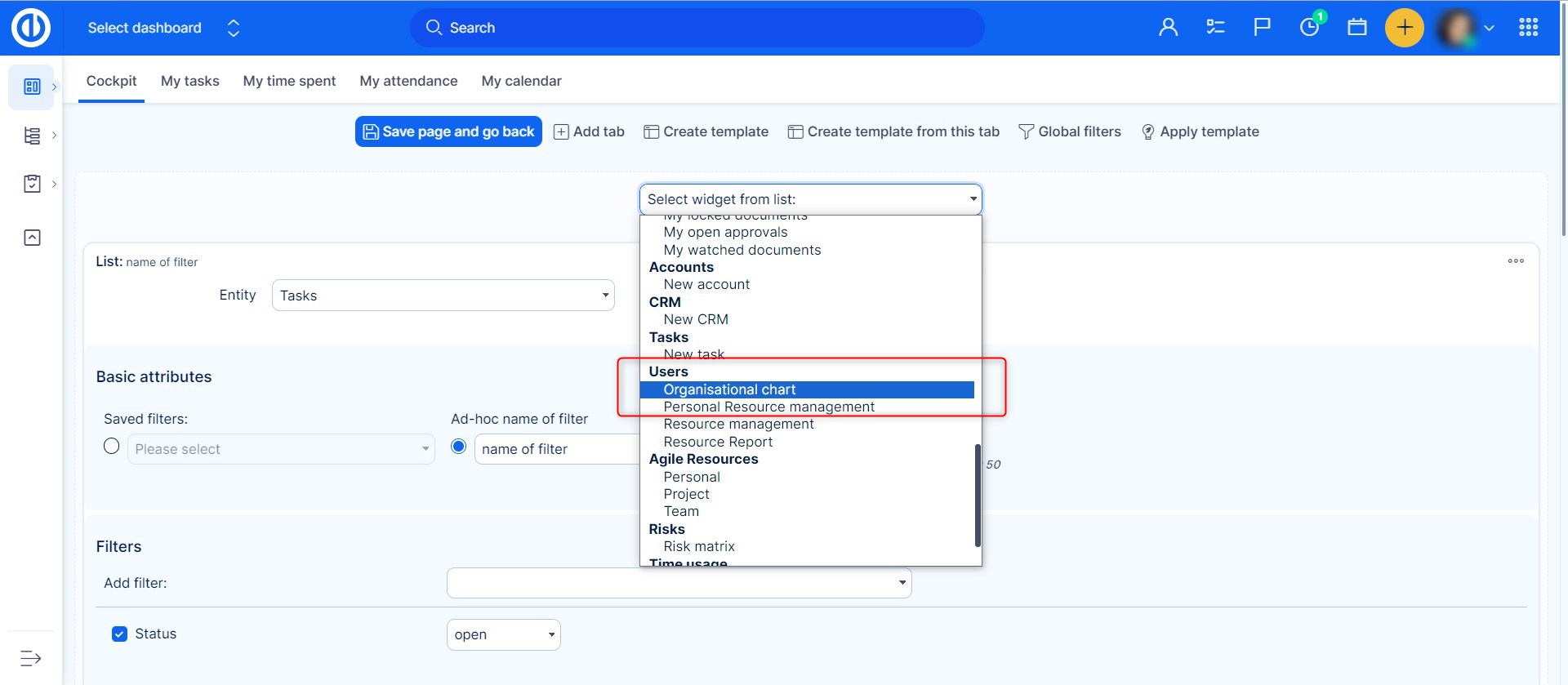
Резултатът може да изглежда така.
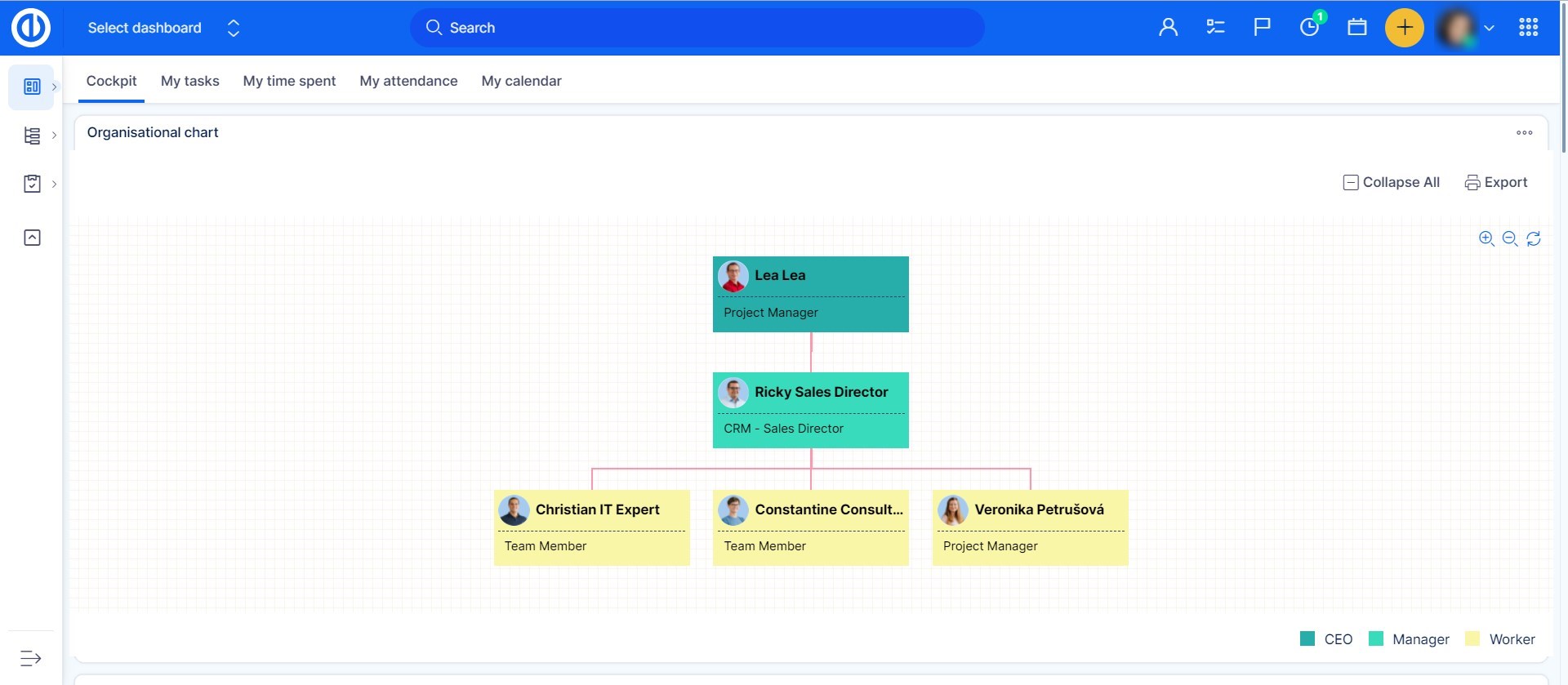
Филтрирайте подчинените
Когато сте в списъка на потребителите и искате да видите само подчинените си, просто ги филтрирайте с помощта на < > в списъка с филтри.
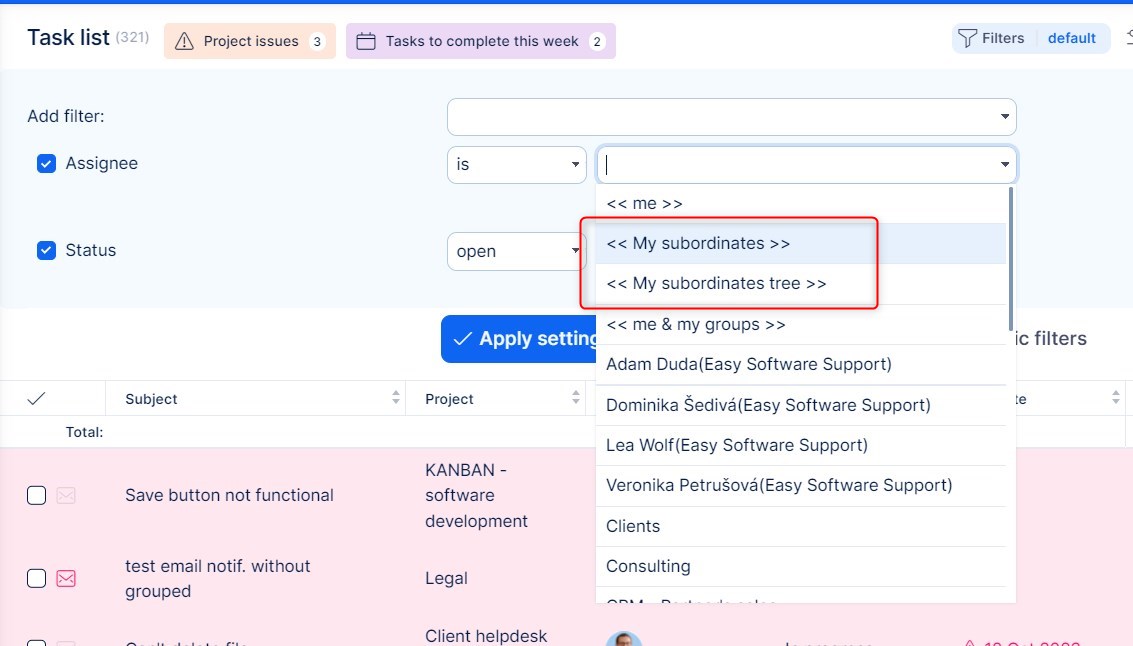
Наследяване на разрешения за преглед на CRM обекти от подчинени
Полезна функция за активни потребители на организационна схема и CRM.
- Администриране >> Добавки >> Организационна схема - Конфигуриране
- Разрешете достъп за споделяне
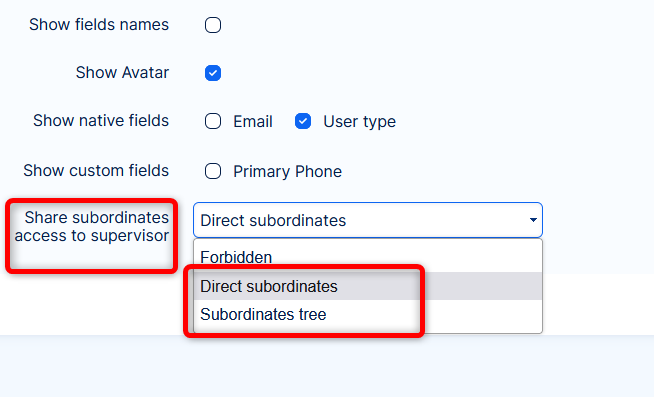
- Супервайзорът също ще получи достъп до CRM обекти (възможни клиенти, възможности, акаунти и партньори)
Забележки:
- Споделянето се отнася само за Гледка разрешения => управлението не може да бъде споделено, то трябва да бъде изрично разрешено за супервайзора.
- Споделянето зачита настройките за видимост на ролята на подчинения.
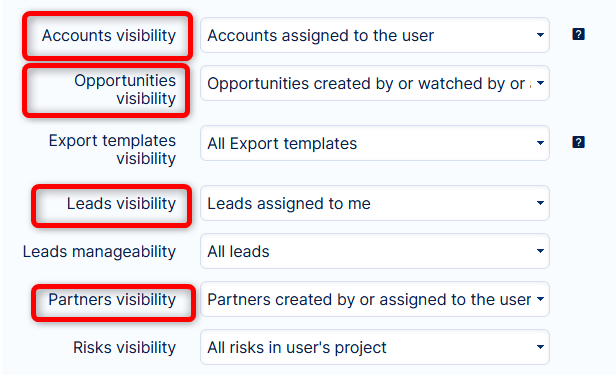
Ъглов ситуации
- Външните потребители са изключени от организационната структура и като такива не могат да имат избран ръководител в потребителския профил.
